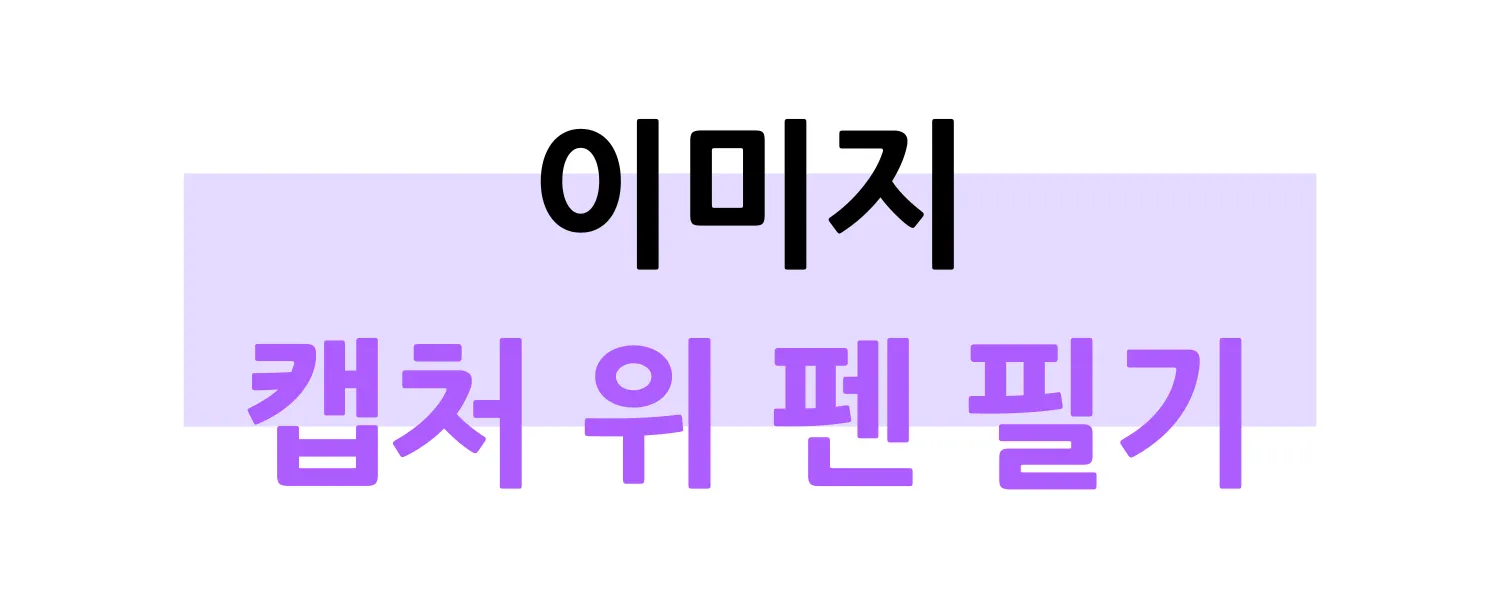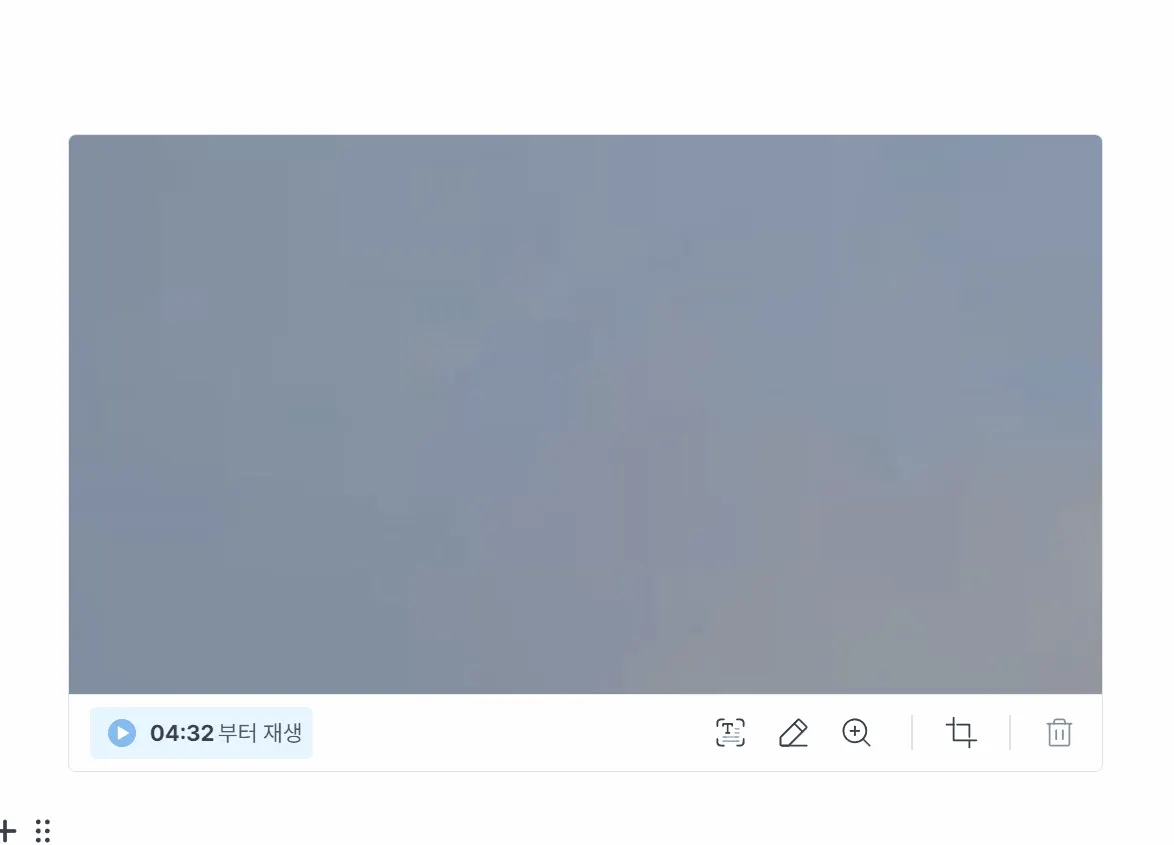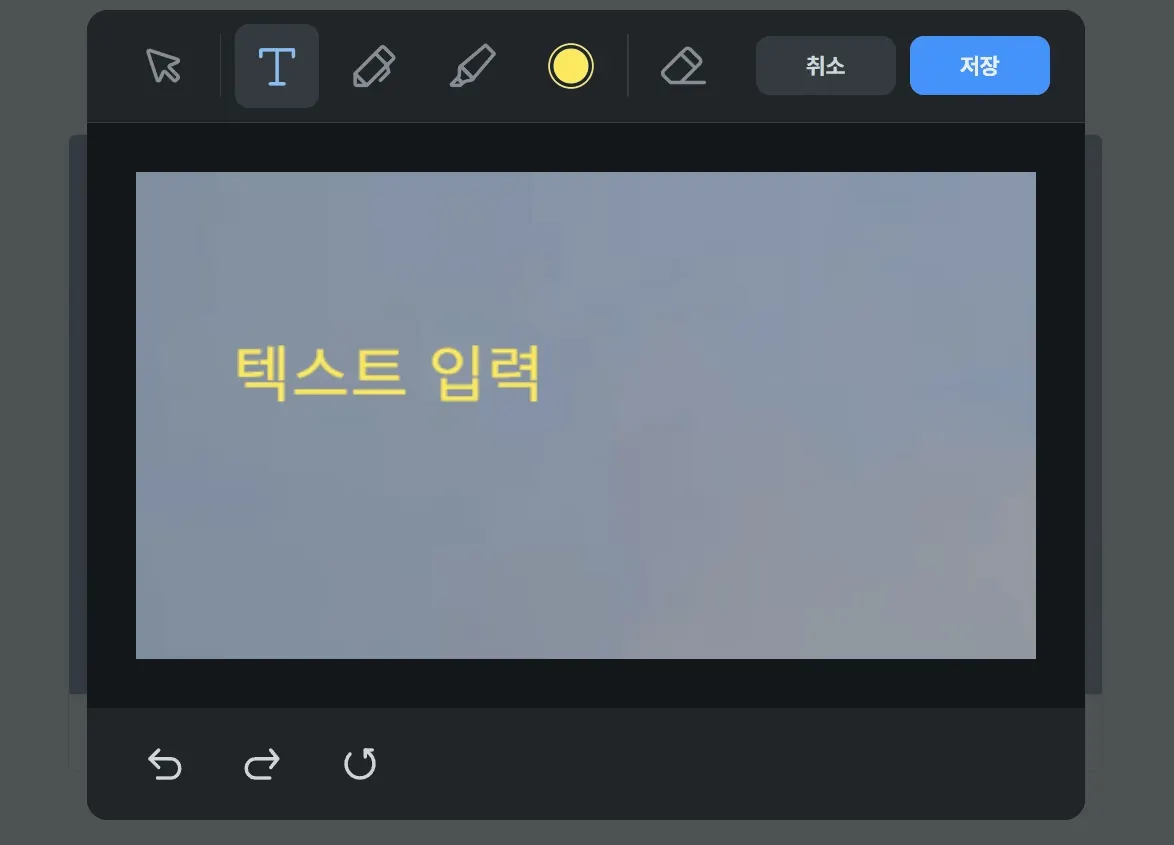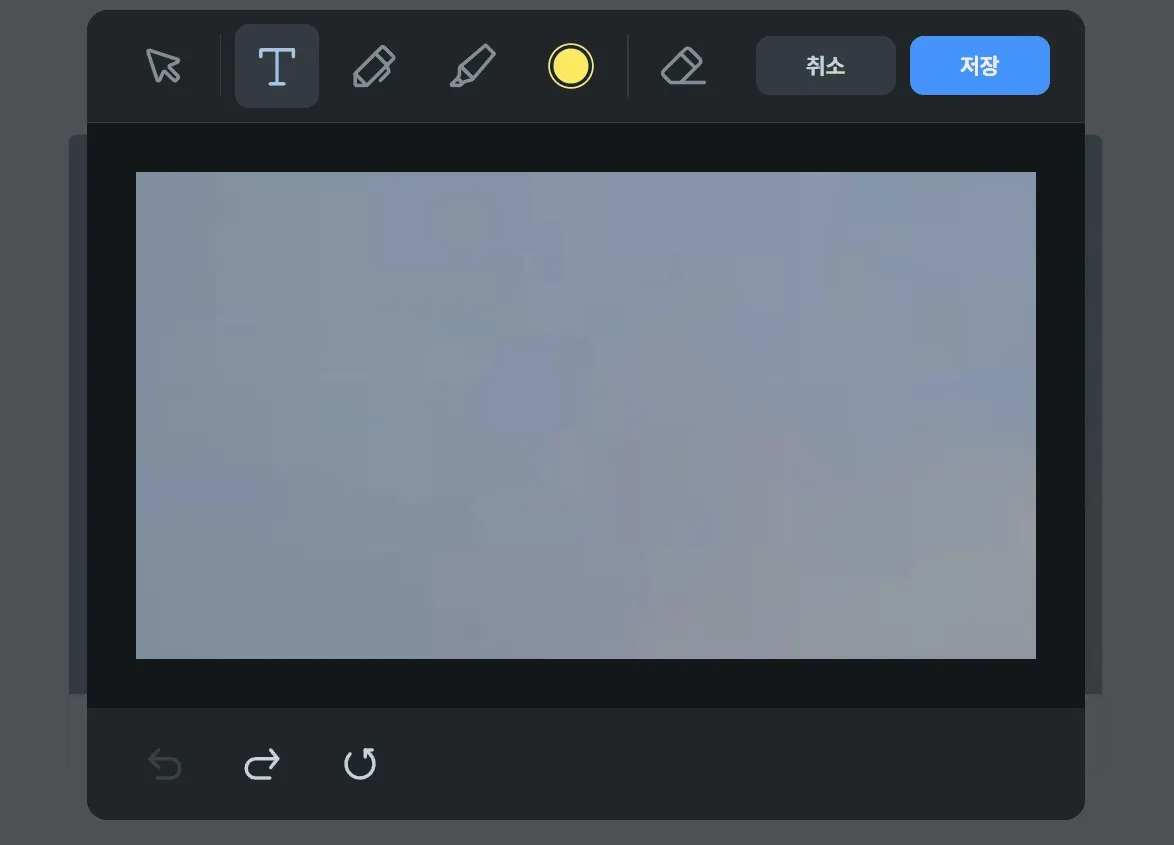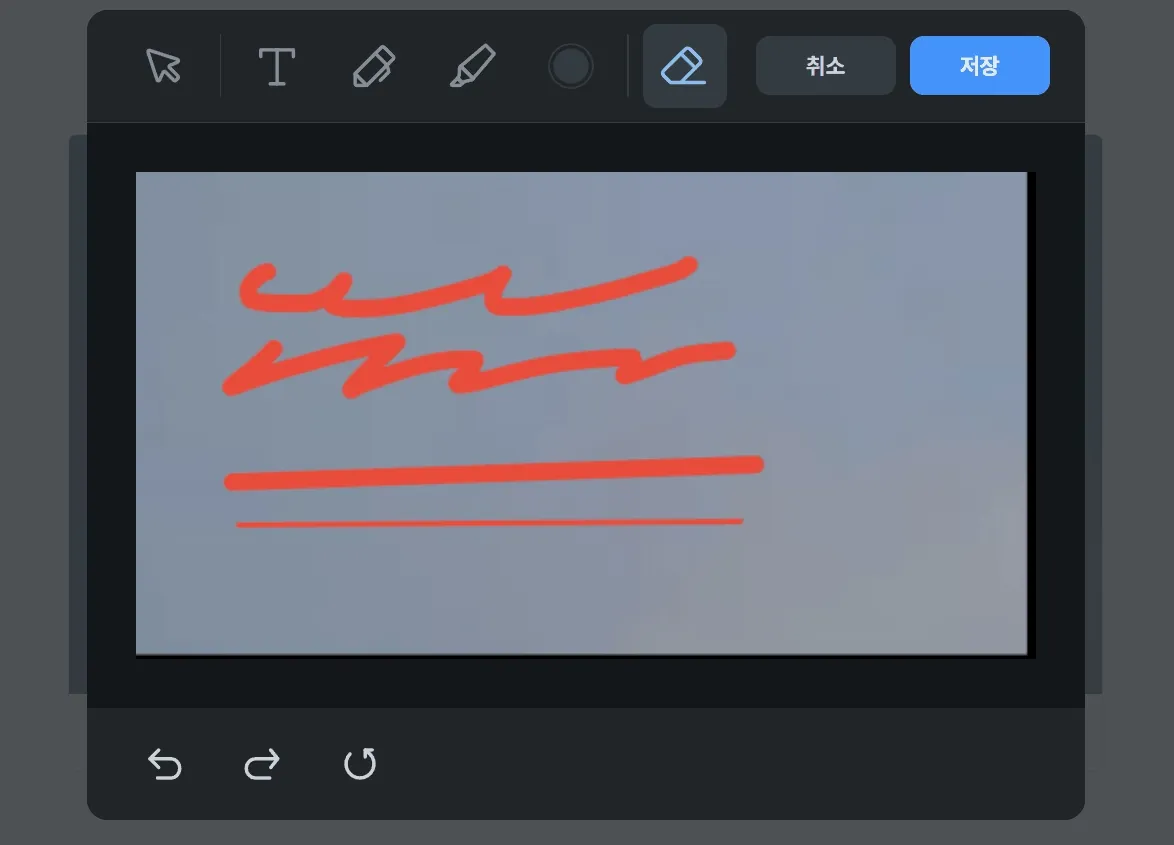이미지를 더블클릭하면 큰 화면으로 볼 수 있어요!
캡처한 이미지에서 중요한 부분에 형광펜이나 밑줄로 표시할 수도 있어요.
펜 필기 버튼을 클릭하면 이미지 위에 그림을 그릴 수 있는 창이 열려요.
선택 도구로 필기 내용의 위치를 옮기거나 색상을 변경할 수 있어요.
선의 굵기를 조절하거나 직선을 그릴 수 있어요.
이미지 내에 텍스트를 추가해 필기할 수도 있어요.
지우개로 클릭해 지우거나, 초기화로 필기 내용을 편집할 수 있어요.
저장 하면 그림과 텍스트가 이미지와 합쳐 저장돼요.
저장한 이후에는 펜으로 표시한 부분을 수정할 수 없어요.